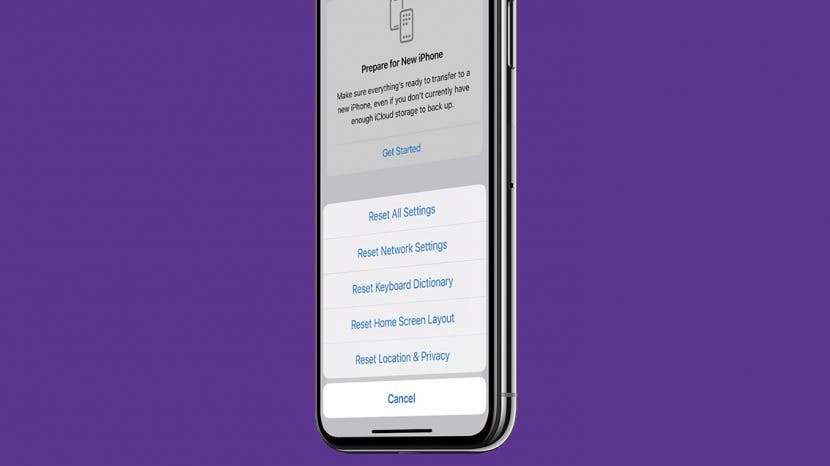
Wenn Sie Probleme mit iPhone-Bugs oder seltsamem Verhalten haben, wird Ihnen möglicherweise empfohlen, Ihr iPhone auf die Standardeinstellungen zurückzusetzen oder alle Einstellungen zurückzusetzen. Was bewirkt „Alle Einstellungen zurücksetzen“? Es setzt Ihre iPhone-Einstellungen auf die Werkseinstellungen zurück, genau wie bei einem neuen iPhone, ohne etwas anderes auf Ihrem Telefon zu löschen. Sie können sogar wählen, nur bestimmte Einstellungen zurückzusetzen, anstatt alle. Also keine Sorge! Sie werden keine Ihrer Daten verlieren, obwohl Sie die Dinge anpassen und sich bei vielen Diensten erneut anmelden müssen.
So setzen Sie die Einstellungen auf dem iPhone zurück
Das Wiederherstellen der Standardeinstellungen Ihres iPhones ist einfach, aber die Option dafür ist in einem bestimmten Menü der App „Einstellungen“ vergraben, sodass Sie sie leicht übersehen können, wenn Sie nicht wissen, wo Sie suchen müssen. Wenn Sie Ihr iPhone vollständig löschen müssen, sowohl Daten als auch Einstellungen, sehen Sie sich das an
unsere Anleitung zum Zurücksetzen Ihres iPhone oder iPad auf die Werkseinstellungen, und für weitere Leitfäden wie diese melden Sie sich unbedingt an unseren kostenlosen Tipp des Tages-Newsletter.- Offen Einstellungen.
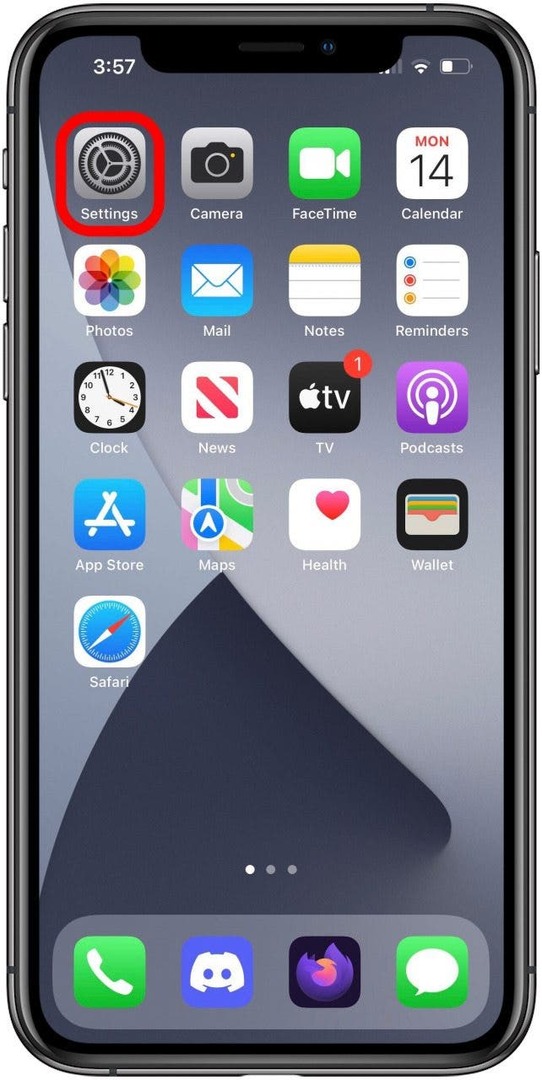
- Klopfen Allgemein.
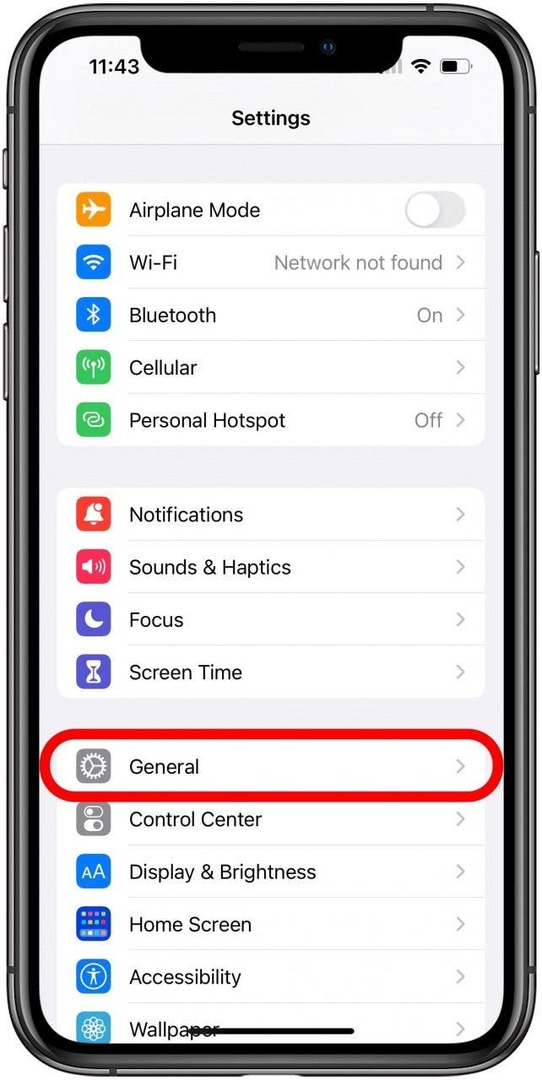
- Scrollen Sie ganz nach unten und tippen Sie auf iPhone übertragen oder zurücksetzen.
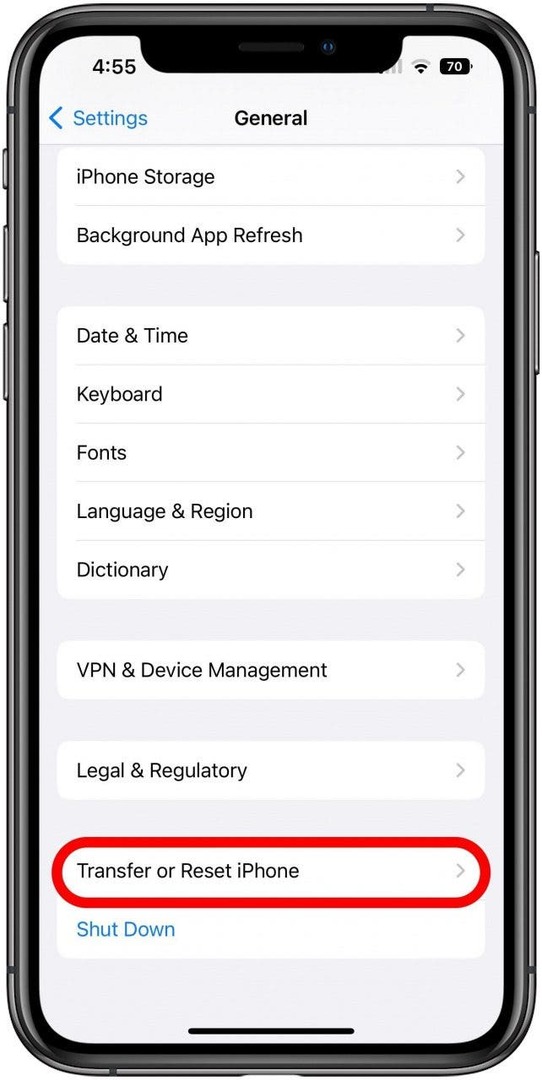
- Klopfen Zurücksetzen.
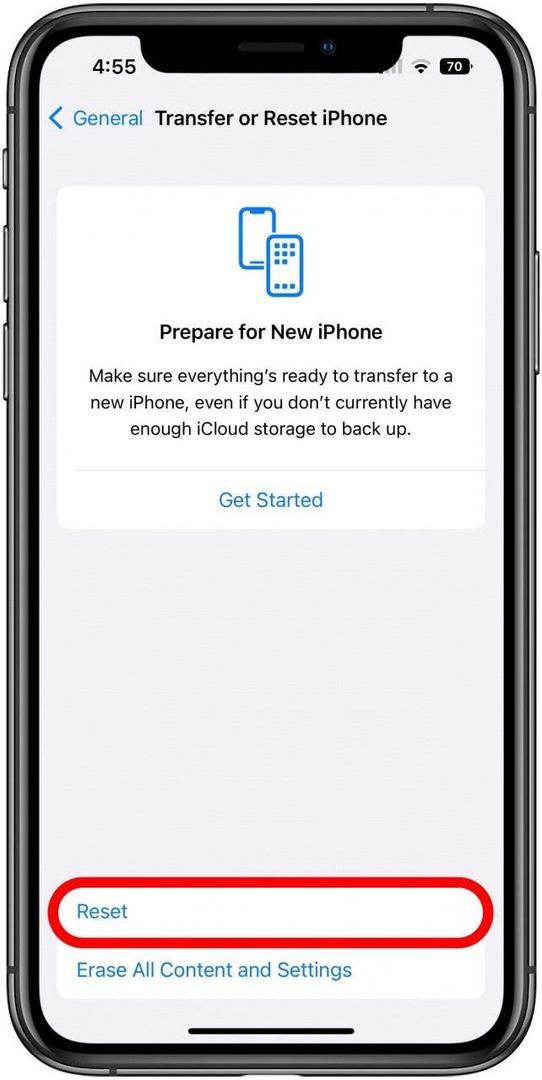
- In diesem Menü können Sie auswählen, welche Einstellungen Sie auf die Standardeinstellungen zurücksetzen möchten. Wenn das Problem, mit dem Sie es zu tun haben, beispielsweise speziell mit Netzwerkproblemen zusammenhängt, müssen Sie möglicherweise nur Ihre Netzwerkeinstellungen und nicht alle Einstellungen zurücksetzen. Tippen Sie einfach auf die entsprechende Option.
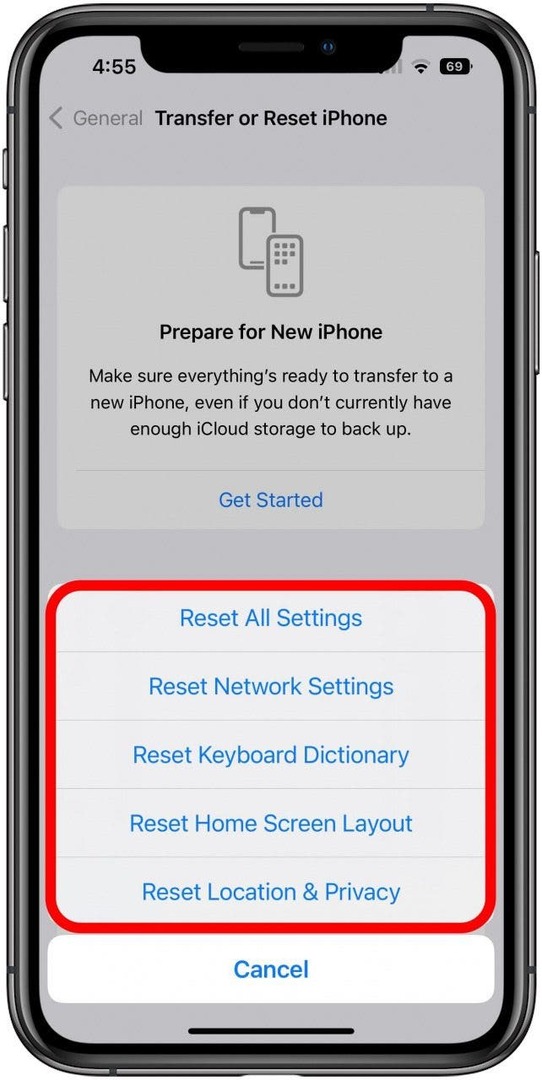
- Vor dem Zurücksetzen müssen Sie bestätigen, indem Sie Ihren iPhone-Passcode eingeben.
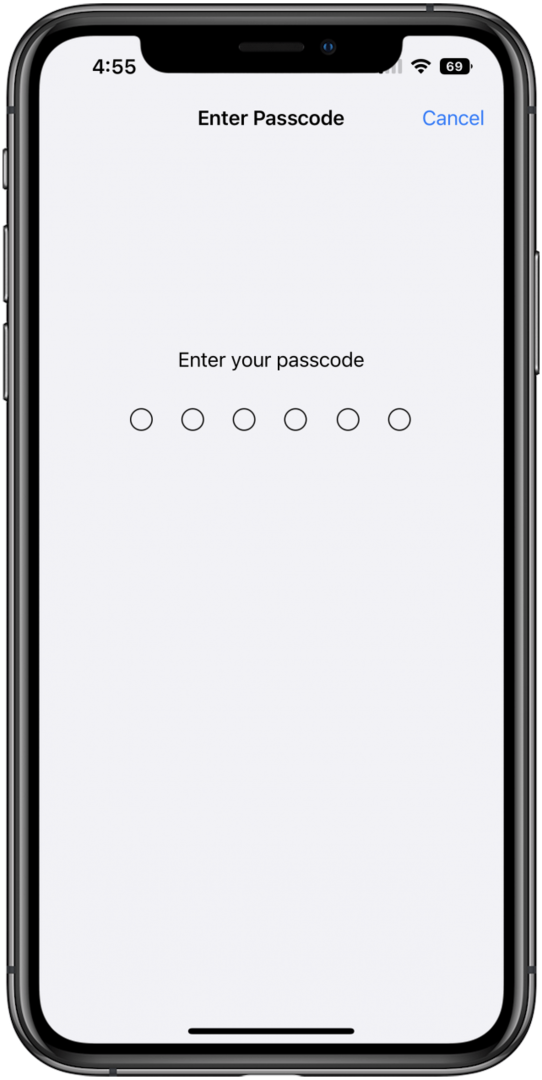
Nachdem Sie Ihren Passcode eingegeben haben, werden die ausgewählten Einstellungen auf die Standardeinstellungen zurückgesetzt. Danach müssen Sie möglicherweise die zuvor angepassten Einstellungen neu konfigurieren und sich erneut bei einigen Diensten anmelden, aber keine Ihrer Fotos, Dateien, Kontakte oder anderen Daten sollten verloren gehen.
Angaben zum Autor

Angaben zum Autor
Brian Peters ist Feature Web Writer bei iPhone Life, ein Hobbyist für kreatives Schreiben und ein allgemeiner Technologie-Enthusiast. Er hat einen Bachelor-Abschluss in Englisch und hat mehrmals den National Novel Writing Month absolviert. Er lebt mit seiner Frau, zwei Hunden und zwei Katzen in der Gegend von Austin, Texas.